电脑音量键失灵怎么办 如何解决笔记本电脑音量和亮度键失灵的问题
当我们使用笔记本电脑时,常常会遇到一些小故障,比如音量键和亮度键失灵的问题,这个问题可能会让我们感到困扰,因为无法调节音量和亮度可能会影响我们的使用体验。当电脑的音量键和亮度键失灵时,我们应该如何解决呢?本文将为大家介绍一些解决方法,帮助你轻松解决这个问题。
步骤如下:
1.产生问题的原因:笔记本电脑音量和亮度键的正常工作主要依赖多功能键的驱动,一般是驱动出问题就会导致失灵。那么为什么会出问题呢,一方面是电脑系统升级导致的驱动不兼容,第二个就是功能按键驱动升级导致的不兼容。第三个就是最近安装的软件与多功能按键驱动有冲突。

2.出现多功能按键失灵的解决方法:
无论哪种情况导致的驱动问题,我们都可以使用系统重置来解决。首先点击开始按钮,如下图所示
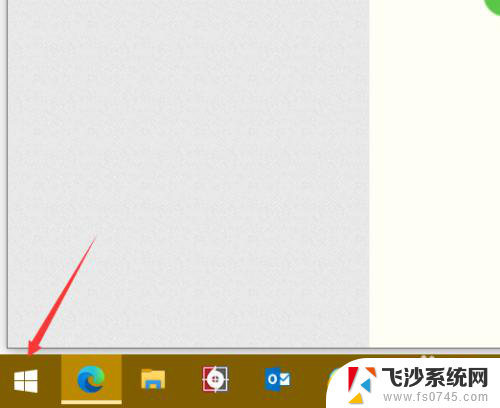
3.进入开始菜单,点击开始菜单的设置按钮,如下图所示
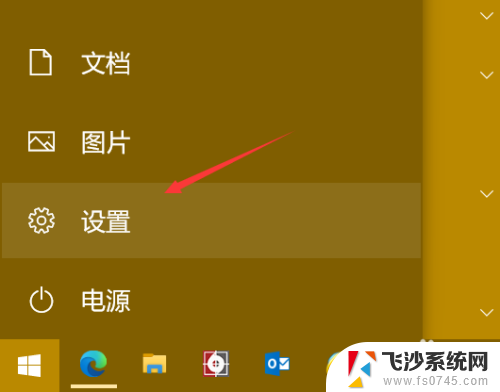
4.在设置界面点击点击更新和安全,如下图所示
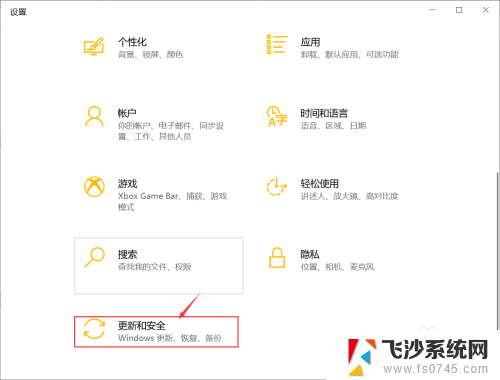
5.继续选择恢复,如下图所示
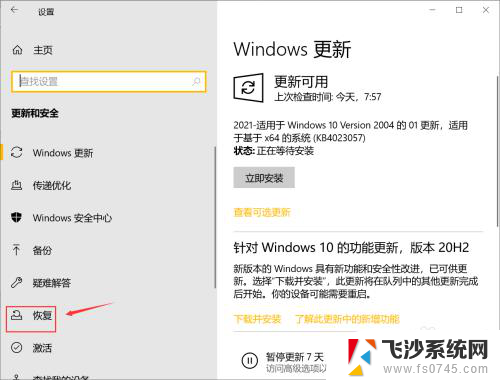
6.恢复界面,点击重置电脑下面的开始按钮,如下图所示
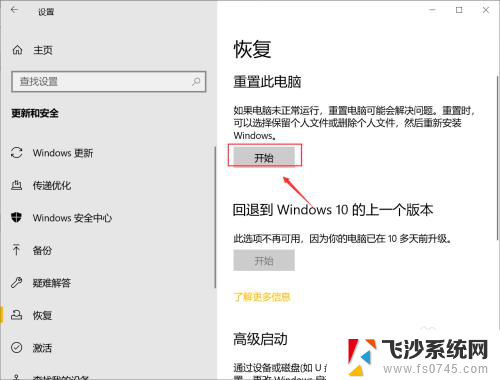
7.选择保留文件和设置,这样恢复后文件不会丢失,如下图所示
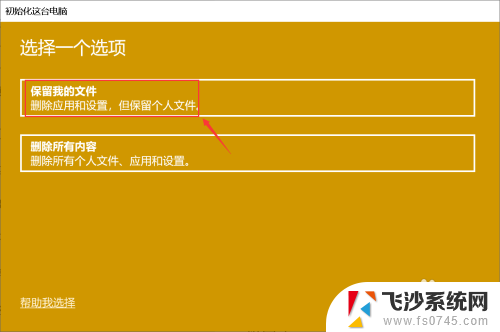
8.我们选择重新下载云更新,防止系统备份文件缺失导致的新问题,如下图所示
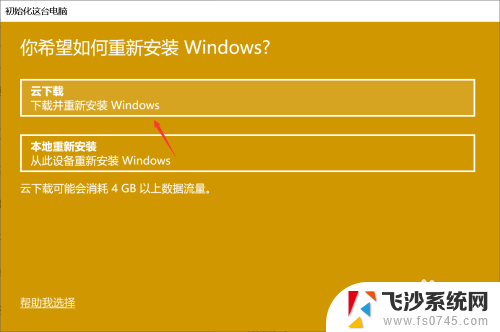
9.确认设置后点击下一步,如下图所示
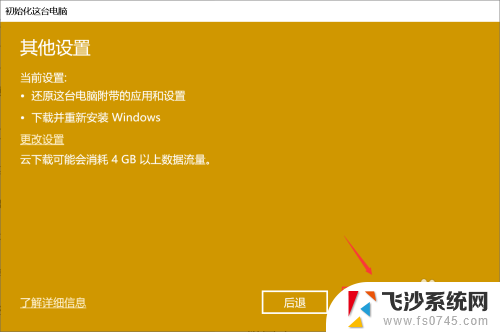
10.系统开始自动下载windows文件并自动安装,重启后系统功能键就可以正常使用了。如下图所示
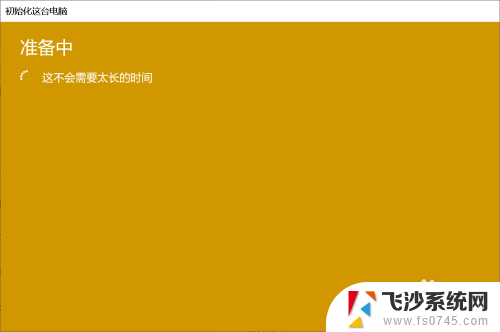
以上就是电脑音量键失灵怎么办的全部内容,如果您需要的话,可以按照小编的步骤进行操作,希望对大家有所帮助。
电脑音量键失灵怎么办 如何解决笔记本电脑音量和亮度键失灵的问题相关教程
-
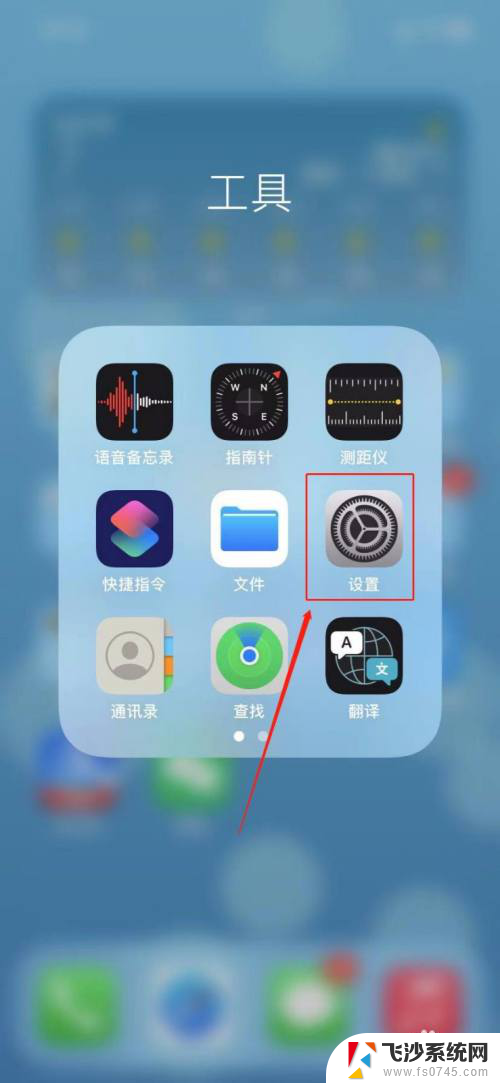 苹果11音量键失灵怎么办 苹果11音量键按键无反应
苹果11音量键失灵怎么办 苹果11音量键按键无反应2024-08-25
-
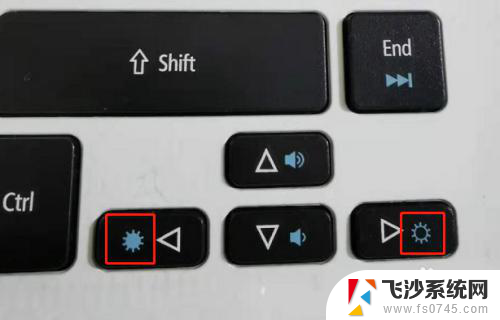 笔记本电脑调节亮度不起作用了怎么回事? 笔记本电脑键盘亮度调节键失灵
笔记本电脑调节亮度不起作用了怎么回事? 笔记本电脑键盘亮度调节键失灵2025-04-04
-
 笔记本电脑右键怎么用 笔记本电脑右键失灵怎么办
笔记本电脑右键怎么用 笔记本电脑右键失灵怎么办2025-03-26
-
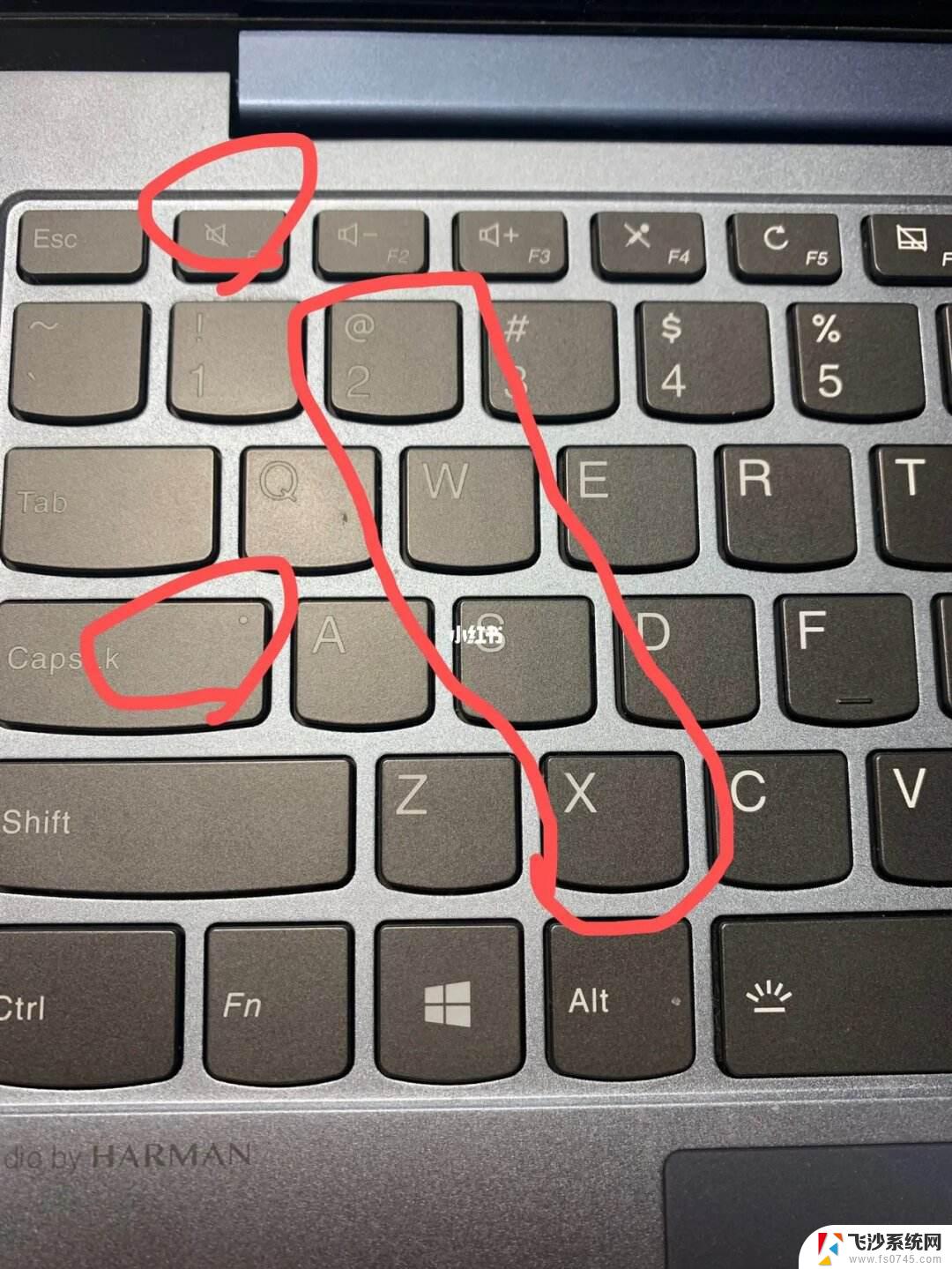 笔记本电脑5和6按键失灵 笔记本键盘键失灵自行修复步骤
笔记本电脑5和6按键失灵 笔记本键盘键失灵自行修复步骤2024-08-17
- 笔记本电脑键盘声音键没反应怎么办 笔记本音量键无反应怎么解决
- 台式电脑键盘个别按键失灵怎么办 台式电脑键盘部分按键失灵怎么处理
- 华硕笔记本鼠标失灵按什么键恢复 电脑鼠标失灵了怎么恢复
- 电脑开机显示屏和键盘没反应 电脑键盘按键失灵
- 笔记本鼠标滚轮失灵 电脑鼠标滑轮失效怎么办
- 未来人类笔记本触屏失灵闪屏 笔记本电脑触摸屏不灵敏的解决方法
- 电脑如何硬盘分区合并 电脑硬盘分区合并注意事项
- 连接网络但是无法上网咋回事 电脑显示网络连接成功但无法上网
- 苹果笔记本装windows后如何切换 苹果笔记本装了双系统怎么切换到Windows
- 电脑输入法找不到 电脑输入法图标不见了如何处理
- 怎么卸载不用的软件 电脑上多余软件的删除方法
- 微信语音没声音麦克风也打开了 微信语音播放没有声音怎么办
电脑教程推荐
- 1 如何屏蔽edge浏览器 Windows 10 如何禁用Microsoft Edge
- 2 如何调整微信声音大小 怎样调节微信提示音大小
- 3 怎样让笔记本风扇声音变小 如何减少笔记本风扇的噪音
- 4 word中的箭头符号怎么打 在Word中怎么输入箭头图标
- 5 笔记本电脑调节亮度不起作用了怎么回事? 笔记本电脑键盘亮度调节键失灵
- 6 笔记本关掉触摸板快捷键 笔记本触摸板关闭方法
- 7 word文档选项打勾方框怎么添加 Word中怎样插入一个可勾选的方框
- 8 宽带已经连接上但是无法上网 电脑显示网络连接成功但无法上网怎么解决
- 9 iphone怎么用数据线传输文件到电脑 iPhone 数据线 如何传输文件
- 10 电脑蓝屏0*000000f4 电脑蓝屏代码0X000000f4解决方法